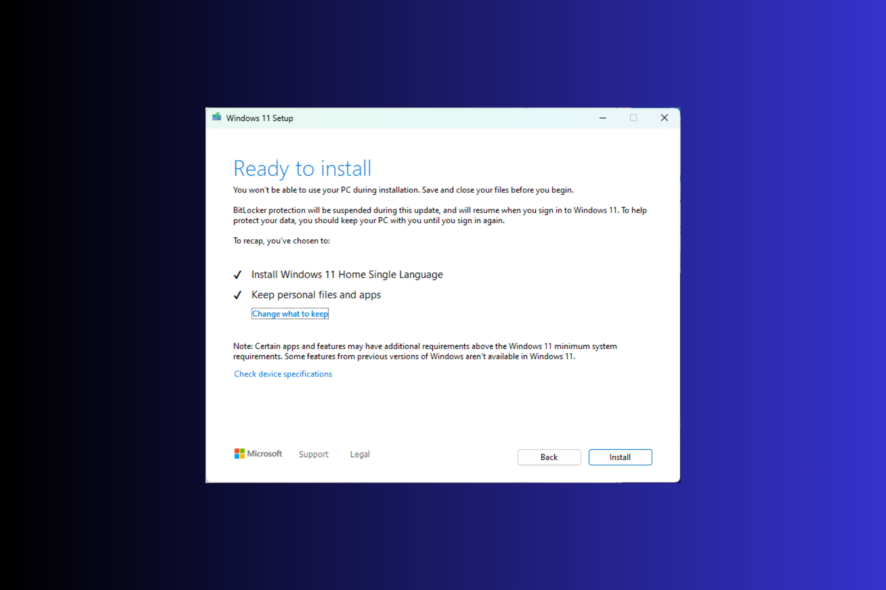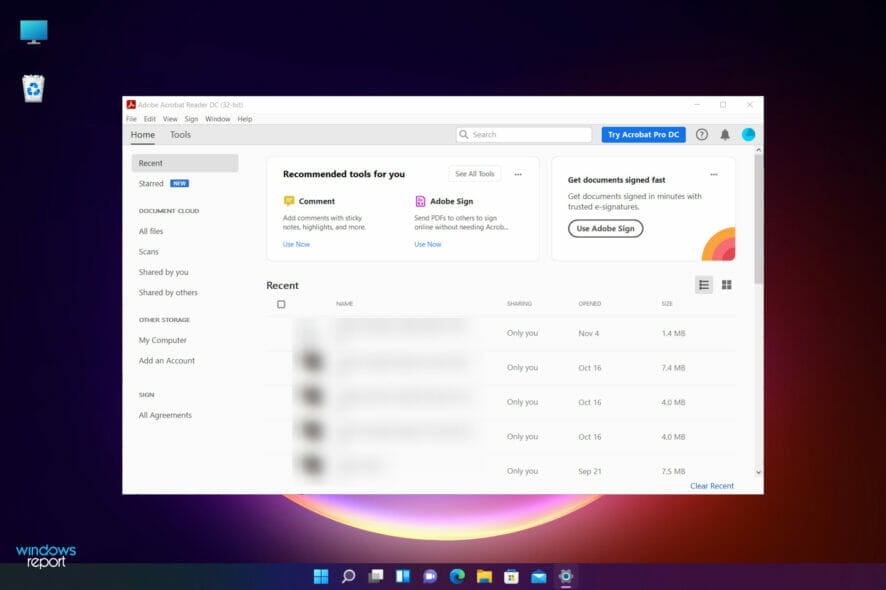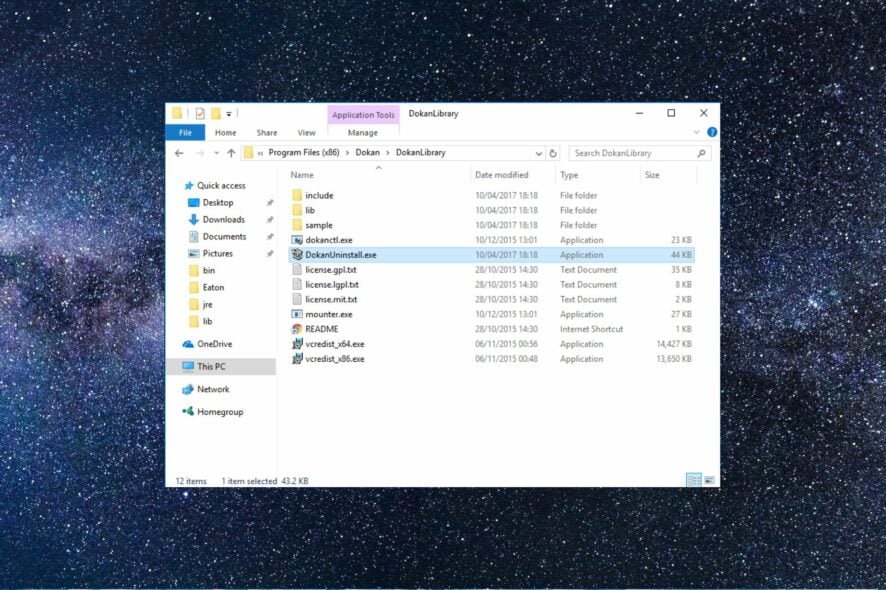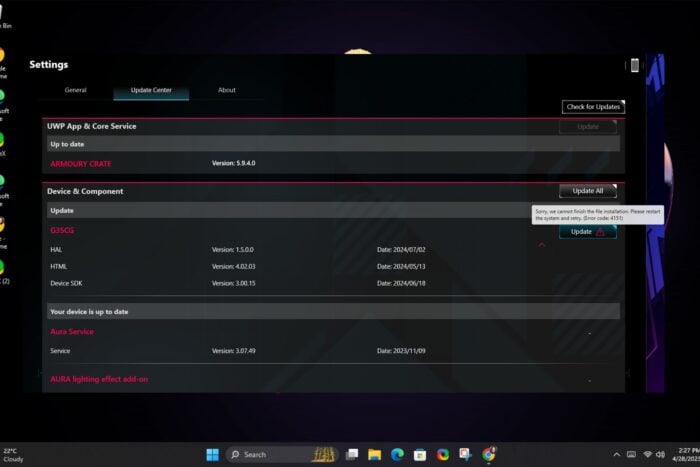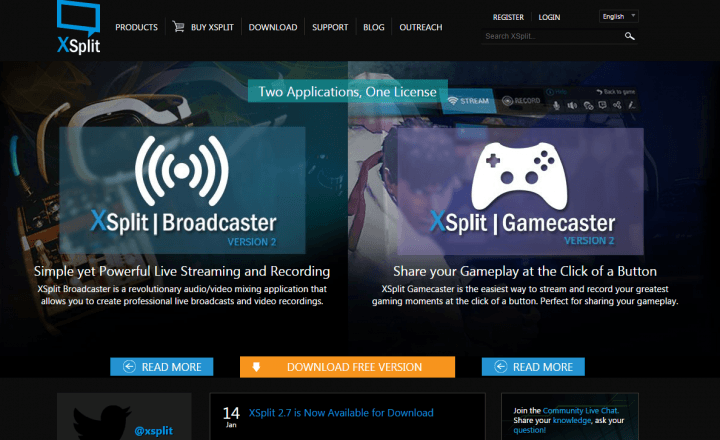SECURITY1_INITIALIZATION_FAILED : 7 façons de corriger l'écran bleu de la mort (BSOD)
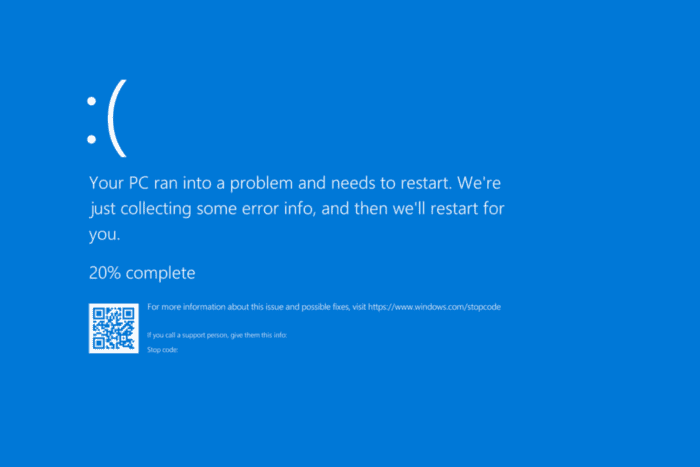 L’erreur d’écran bleu SECURITY1_INITIALIZATION_FAILED (vérification de bogue) avec une valeur de 0x00000063 est rarement rencontrée sur les PC Windows. Mais quand cela se produit, il y a très peu d’informations disponibles sur le dépannage du BSOD.
L’erreur d’écran bleu SECURITY1_INITIALIZATION_FAILED (vérification de bogue) avec une valeur de 0x00000063 est rarement rencontrée sur les PC Windows. Mais quand cela se produit, il y a très peu d’informations disponibles sur le dépannage du BSOD.
L’erreur Security1 Initialization Failed0x63 apparaît en raison de fichiers système corrompus, de pilotes obsolètes ou bogués, d’applications tierces provoquant des conflits, d’infections par des logiciels malveillants, de problèmes avec l’installation de Windows, et d’une défaillance matérielle.
Pour résoudre ce problème, commencez par installer toutes les mises à jour Windows disponibles, déconnectez les appareils non critiques et résolvez les problèmes de surchauffe. Si rien ne fonctionne, les méthodes suivantes devraient aider !
Comment puis-je corriger l’erreur d’écran bleu SECURITY1_INITIALIZATION_FAILED ?
1. Exécutez les analyses DISM et SFC
-
Appuyez sur Windows + S pour ouvrir Recherche, tapez Invite de commandes dans le champ de texte et cliquez sur Exécuter en tant qu’administrateur .
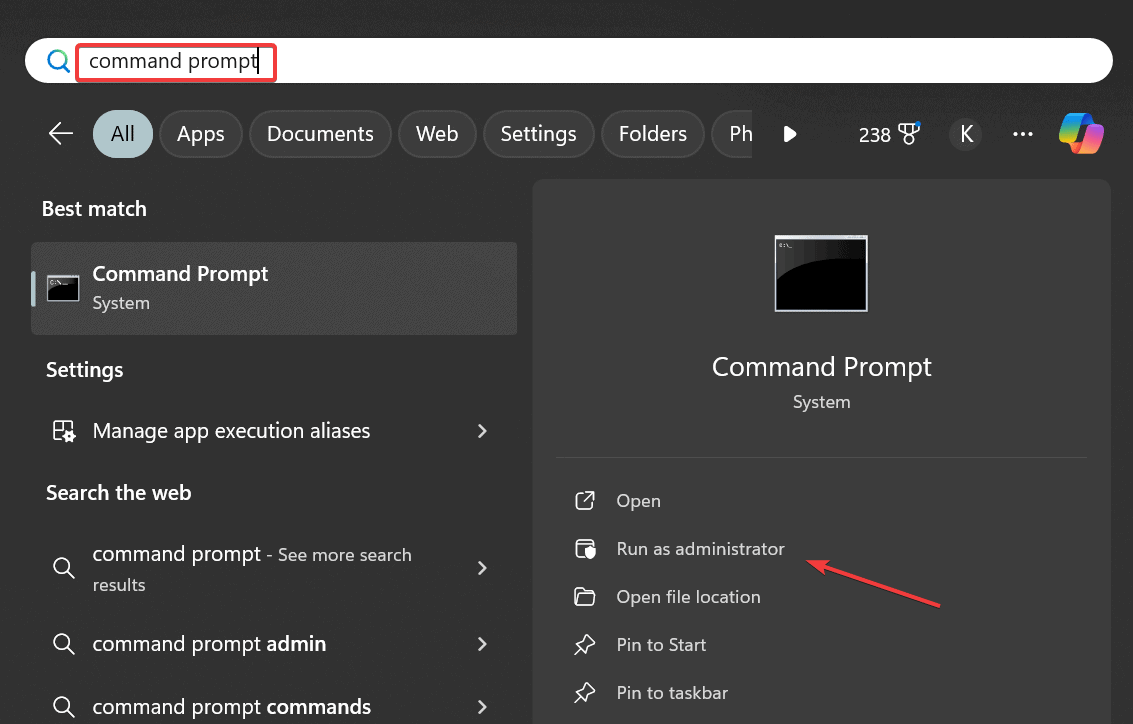
- Cliquez sur Oui dans l’invite UAC.
-
Collez les commandes suivantes individuellement et appuyez sur Entrée après chacune :
DISM /Online /Cleanup-Image /CheckHealthDISM /Online /Cleanup-Image /ScanHealthDISM /Online /Cleanup-Image /RestoreHealth -
Maintenant, exécutez la commande suivante pour lancer l’analyse SFC :
sfc /scannow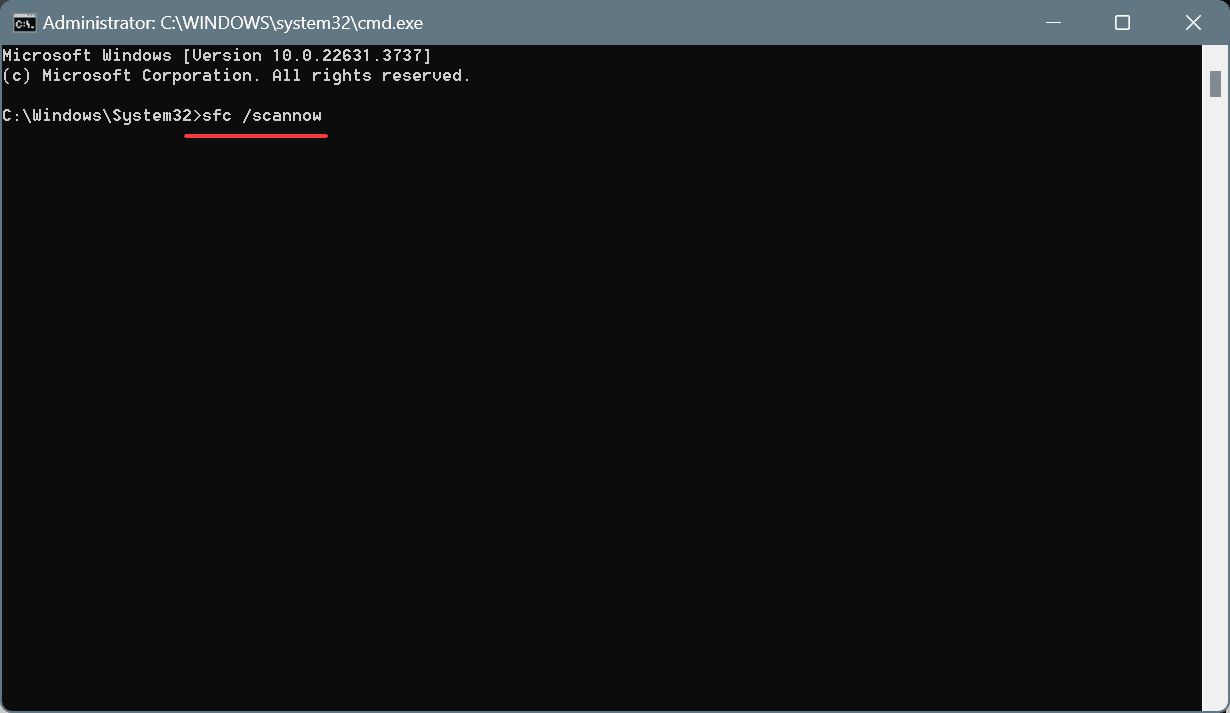
- Après avoir réparé les fichiers système corrompus, redémarrez le PC et vérifiez si le problème SECURITY1_INITIALIZATION_FAILED a été résolu.
2. Mettez à jour tous les pilotes
- Appuyez sur Windows + X pour ouvrir le menu Utilisateurs avancés, et sélectionnez Gestionnaire de périphériques dans la liste.
-
Développez les différentes entrées ici, cliquez avec le bouton droit sur les appareils individuellement et sélectionnez Mettre à jour le pilote . Je mets à jour le pilote graphique.
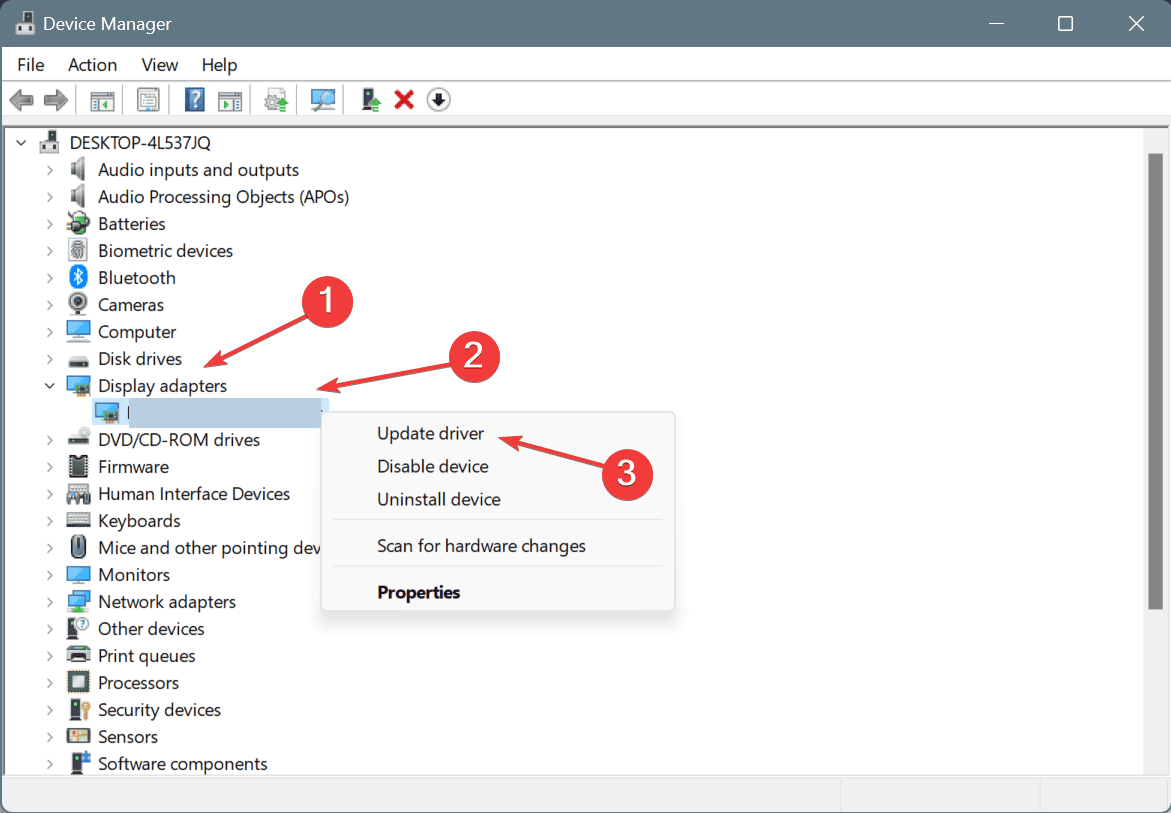
-
Maintenant, cliquez sur Rechercher automatiquement des pilotes et laissez Windows détecter et installer la meilleure version disponible localement.
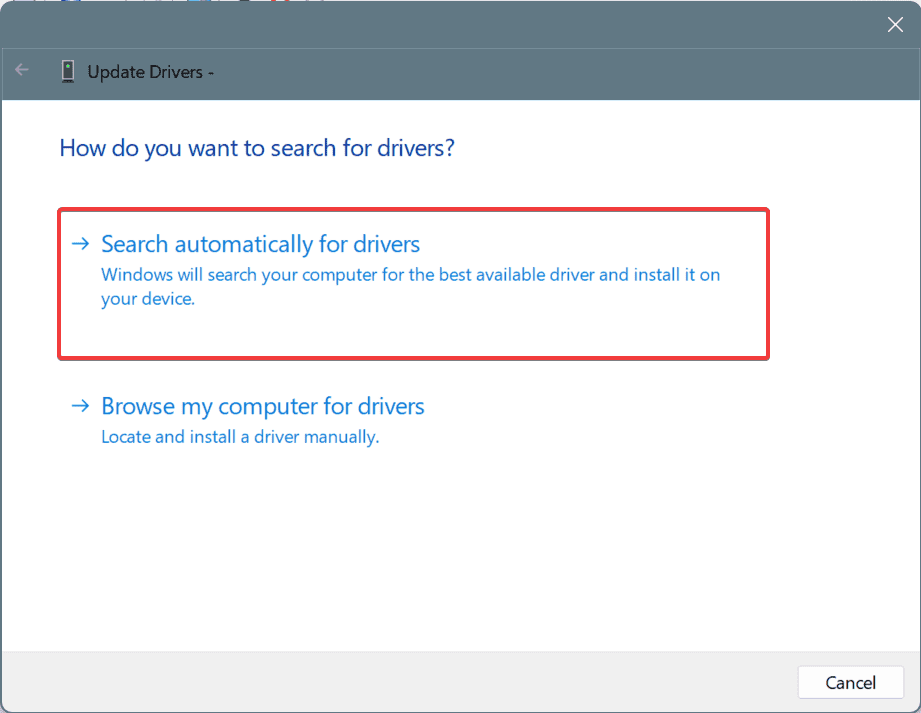
- De même, mettez à jour les autres pilotes, surtout ceux des appareils critiques.
Si Windows ne trouve pas de meilleure version lors de la mise à jour du pilote, rendez-vous sur le site du fabricant, recherchez les nouvelles versions, puis installez manuellement les derniers pilotes pour tous les appareils.
3. Désinstallez les applications récemment téléchargées
- Appuyez sur Windows + R pour ouvrir Exécuter, tapez appwiz.cpl dans le champ de texte et appuyez sur Entrée.
-
Sélectionnez toute application récemment ajoutée dans la liste et cliquez sur Désinstaller .
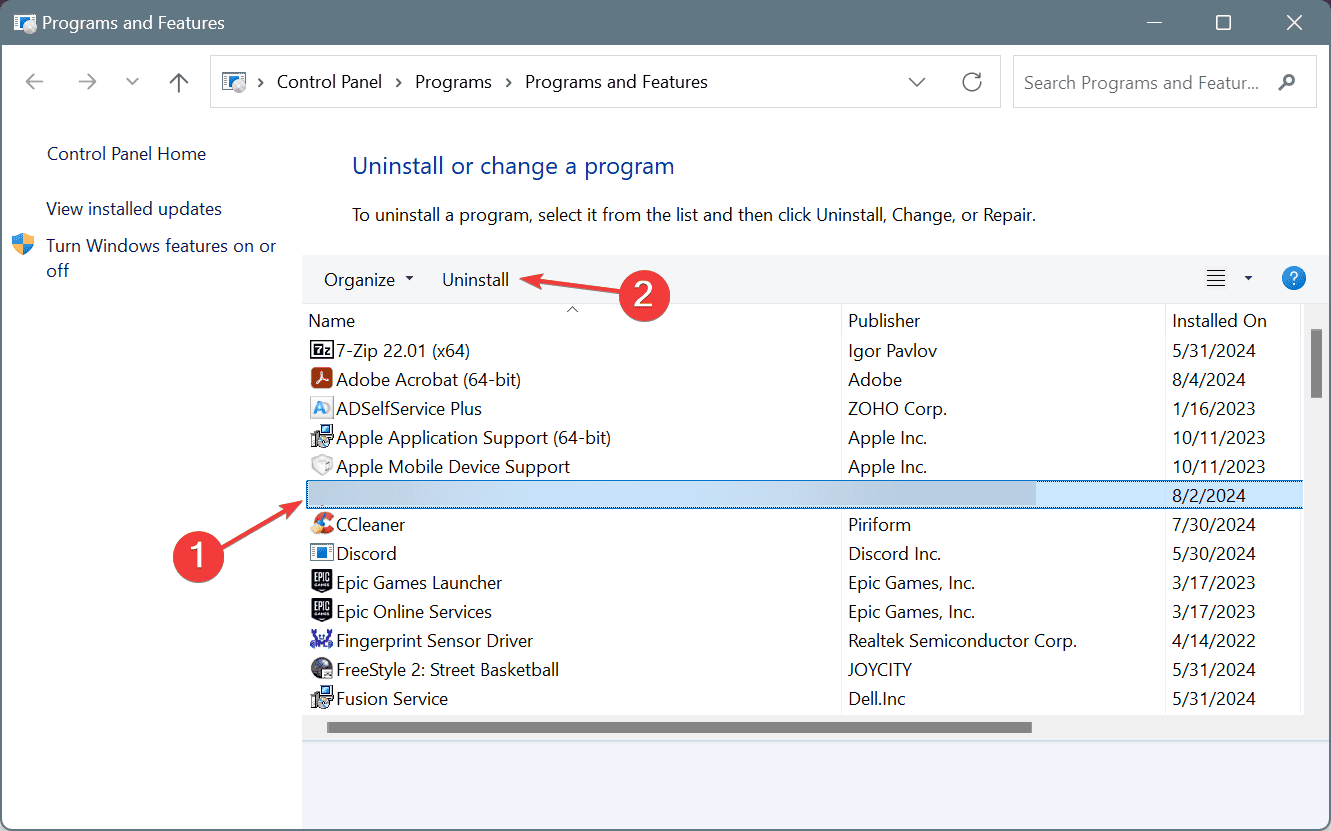
- Suivez les instructions à l’écran pour terminer le processus.
- Une fois terminé, redémarrez et vérifiez les améliorations.
- Si l’erreur 0x00000063 persiste, désinstallez d’autres applications que vous pensez pouvoir être en conflit avec le système d’exploitation.
N’oubliez pas, ce ne sont pas seulement les applications récemment installées qui causent le SECURITY1_INITIALIZATION_FAILED BSOD, mais aussi les applications qui ont été récemment mises à jour. Donc, recherchez celles-ci aussi.
De plus, je vous recommande d’utiliser un outil de désinstallation de logiciel efficace pour vous débarrasser de tous fichiers restants et entrées de registre qui, si laissées non supprimées, pourraient déclencher l’erreur.
4. Analysez le PC pour détecter les logiciels malveillants
- Appuyez sur Windows + S pour ouvrir Recherche, tapez Sécurité Windows dans le champ de texte et cliquez sur le résultat pertinent.
-
Cliquez sur Protection contre les virus et les menaces .
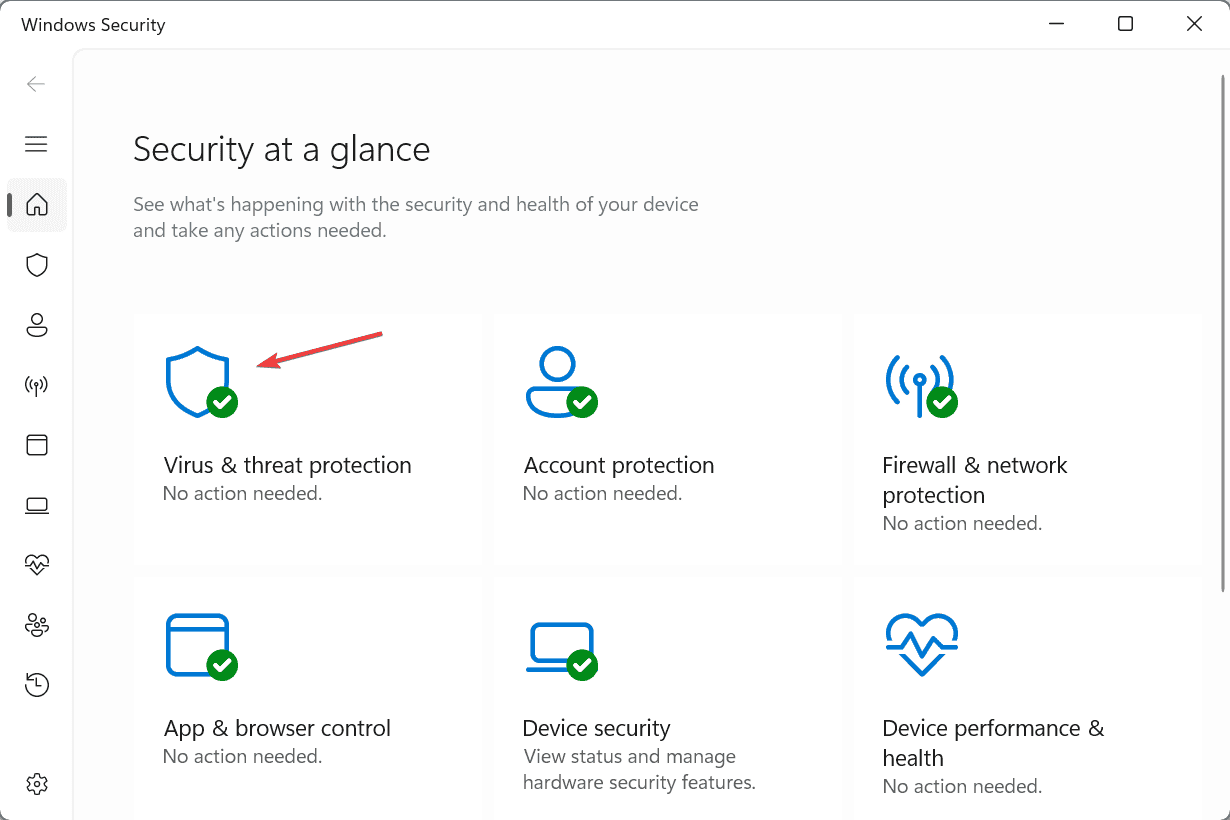
- Cliquez sur Options d’analyse .
-
Sélectionnez l’entrée Analyse complète et cliquez sur Analyser maintenant .
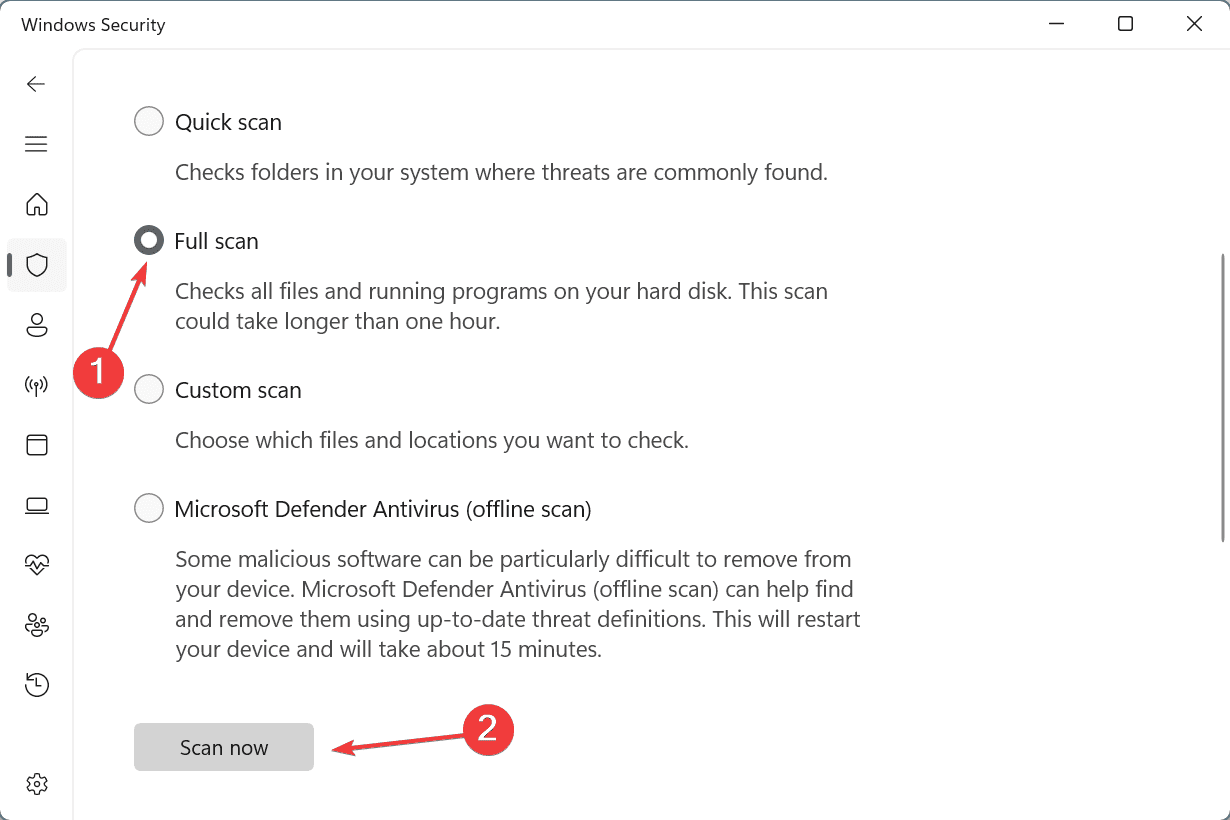
- Attendez que Sécurité Windows détecte et élimine toutes les menaces sur le PC.
5. Vérifiez la RAM et le disque pour détecter des problèmes
5.1. Réparer le disque
-
Appuyez sur Windows + R pour ouvrir Exécuter, tapez cmd, et appuyez sur Ctrl + Shift + Entrée.
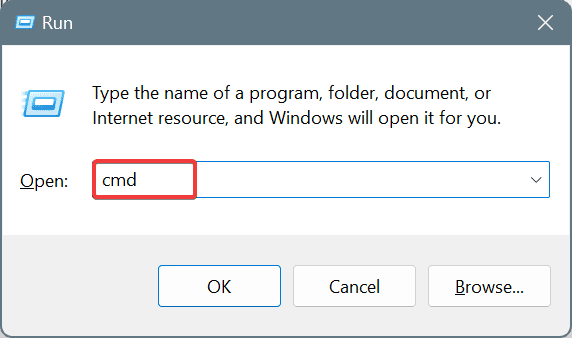
- Cliquez sur Oui dans l’invite UAC.
-
Collez la commande suivante et appuyez sur Entrée :
chkdsk /r -
Si on vous demande de planifier l’analyse pour le prochain redémarrage, appuyez sur Y et appuyez sur Entrée.
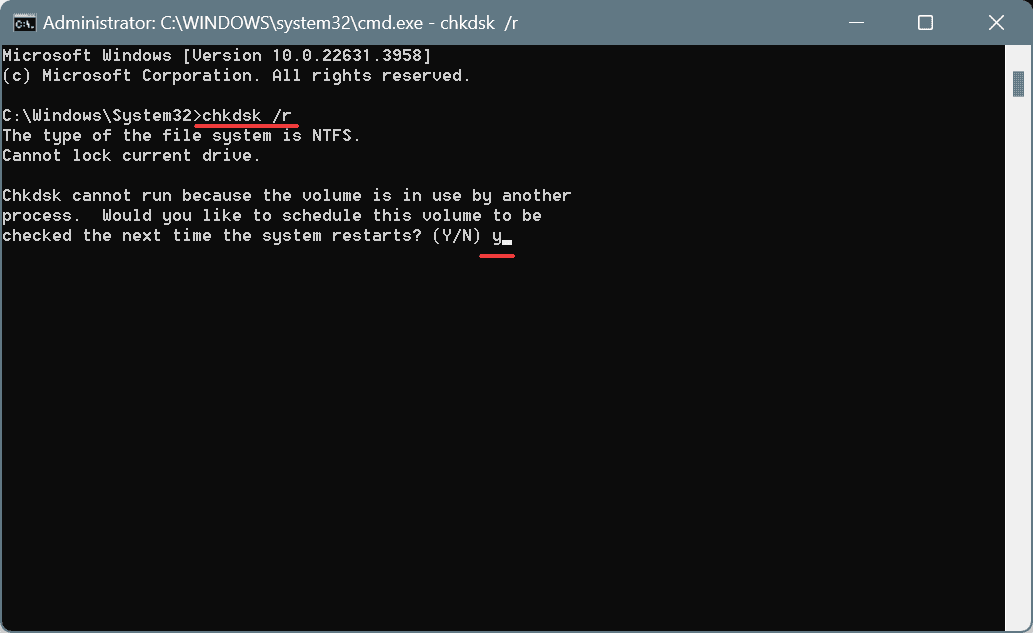
- Enfin, redémarrez l’ordinateur et laissez Check Disk s’exécuter et réparer les problèmes de disque.
5.2 Inspecter la RAM
- Appuyez sur Windows + R pour ouvrir Exécuter, tapez mdsched.exe dans le champ de texte et appuyez sur Entrée.
-
Cliquez sur Redémarrer maintenant et vérifier les problèmes et attendez que l’utilitaire intégré recherche des problèmes de RAM.
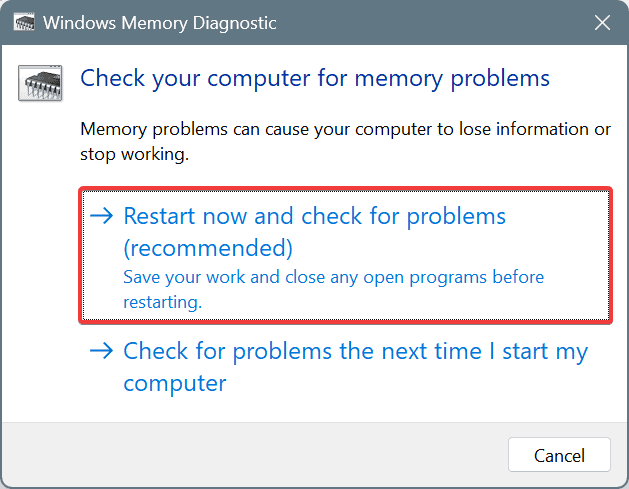
Si Diagnostic de mémoire Windows échoue à détecter des problèmes, je vous recommande d’utiliser Memtest86+, un outil open-source qui exécute une série de tests avancés sur les modules RAM individuels et identifie même les problèmes les plus trivials.
Et si l’outil détecte des problèmes qui pourraient être responsables de SECURITY1_INITIALIZATION_FAILED, faites vérifier le module de mémoire défectueux et, si possible, remplacez-le !
6. Effectuez une restauration du système
- Appuyez sur Windows + S pour ouvrir Recherche, tapez Créer un point de restauration, et cliquez sur le résultat pertinent.
-
Cliquez sur le bouton Récupération du système.
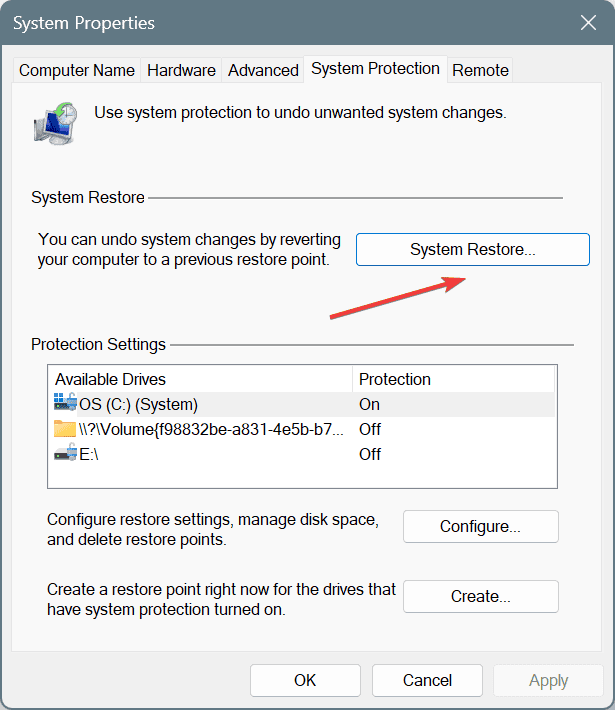
-
Sélectionnez l’option Choisir un autre point de restauration, et cliquez sur Suivant .
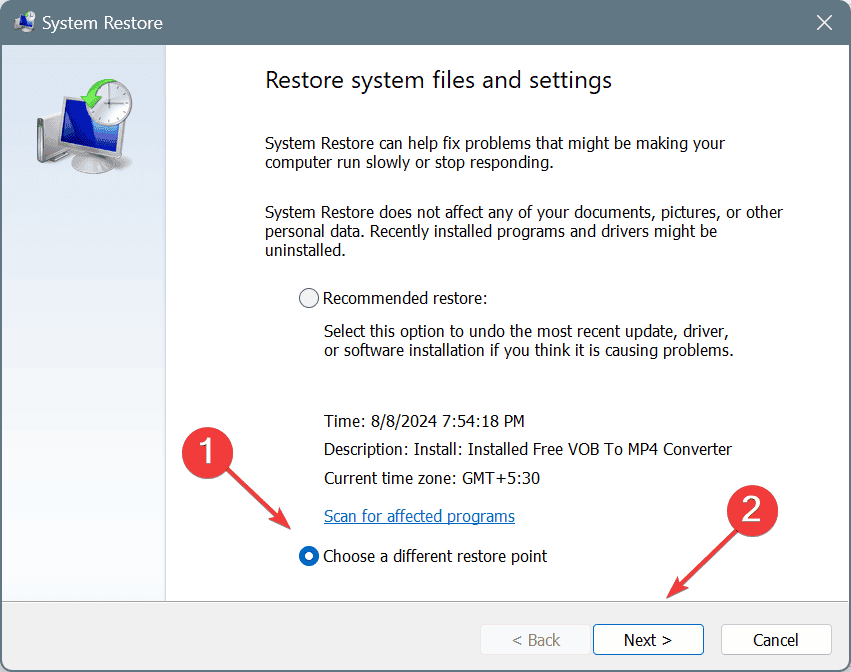
-
Choisissez le plus ancien point de restauration (en bas de la liste) et cliquez sur Suivant .
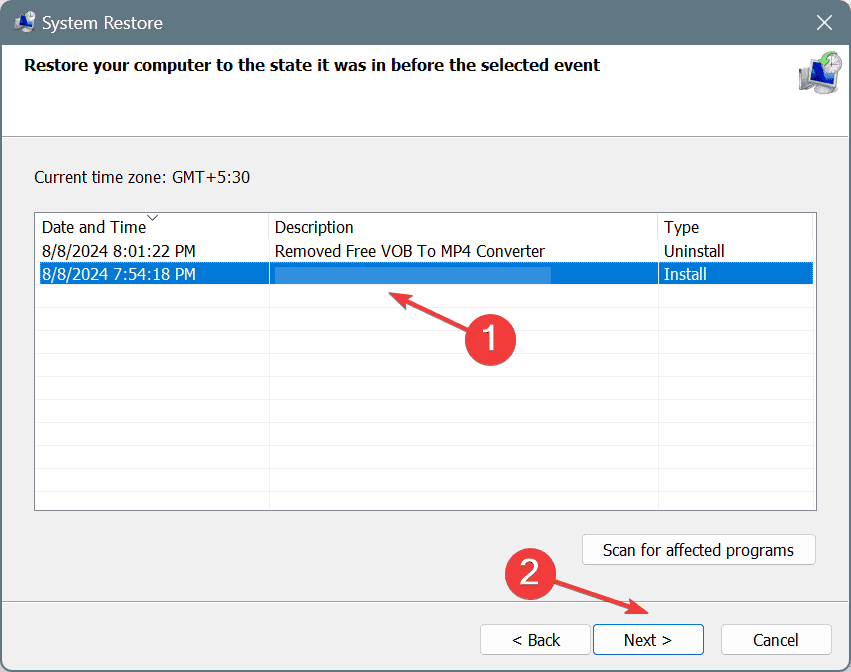
- Enfin, vérifiez les détails, cliquez sur Terminer, et attendez que la restauration soit complète.
7. Réinstallez Windows
En dernier recours pour corriger le SECURITY1_INITIALIZATION_FAILED vérification de bogue 0x00000063, vous pouvez réinstaller Windows. Pour cela, vous devrez télécharger l’outil Media Creation Tool de Windows 11, créer une clé USB bootable, et enfin installer Windows via celle-ci.
Si cela échoue également, il s’agit probablement d’un dysfonctionnement matériel à blâmer pour le BSOD. Dans ce cas, il est préférable de contacter le support officiel ou de visiter un atelier de réparation à proximité car il faut examiner les connexions et les composants internes (en supposant que vous avez déjà essayé de déconnecter les périphériques externes).
Avant de partir, essayez nos solutions d’experts pour les erreurs d’écran bleu dans Windows 11, et voyez si l’une d’elles fonctionne. Ça vaut le coup d’essayer !
Pour toute question ou pour partager quelle solution a fonctionné pour vous, laissez un commentaire ci-dessous.